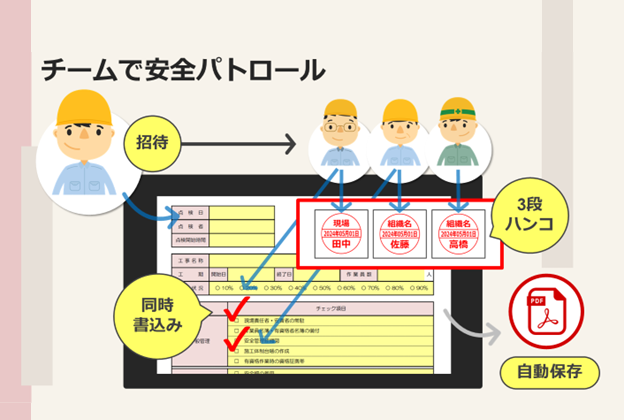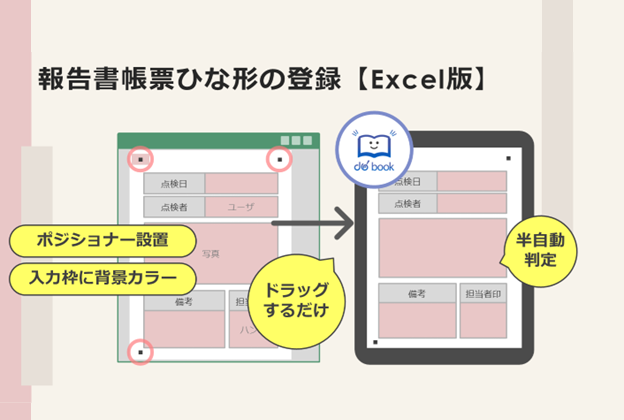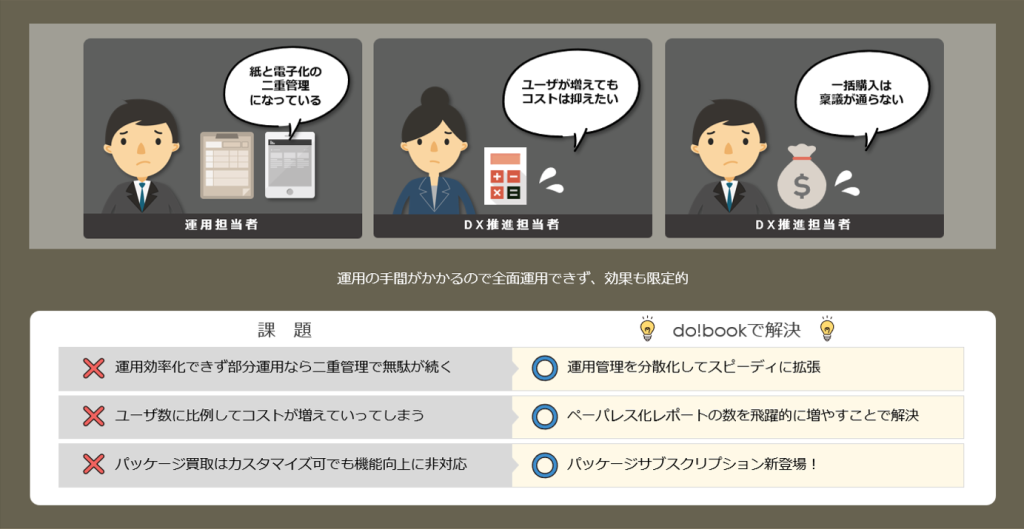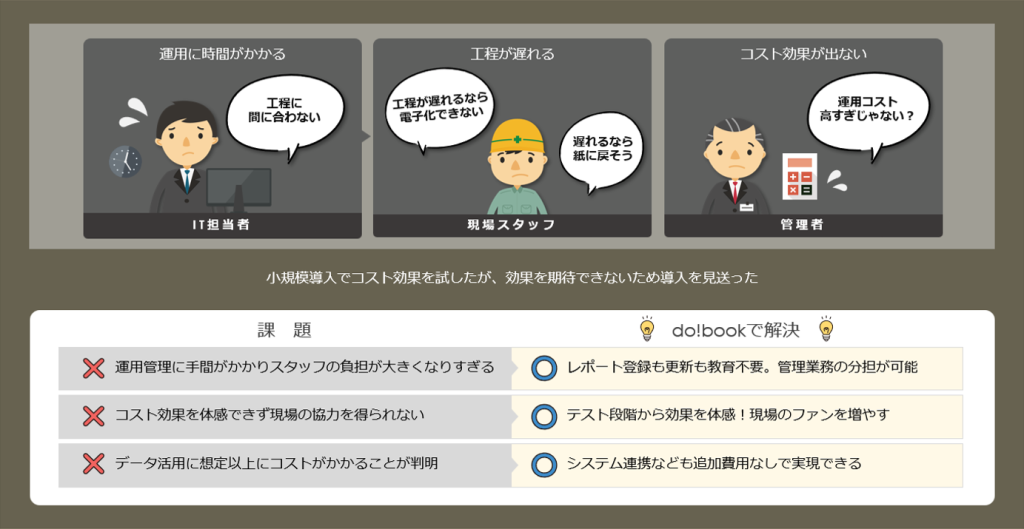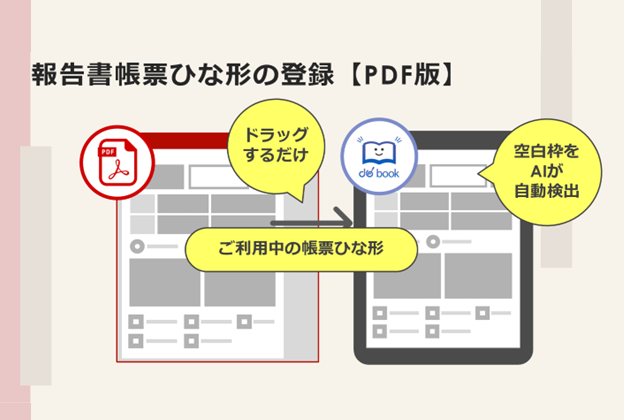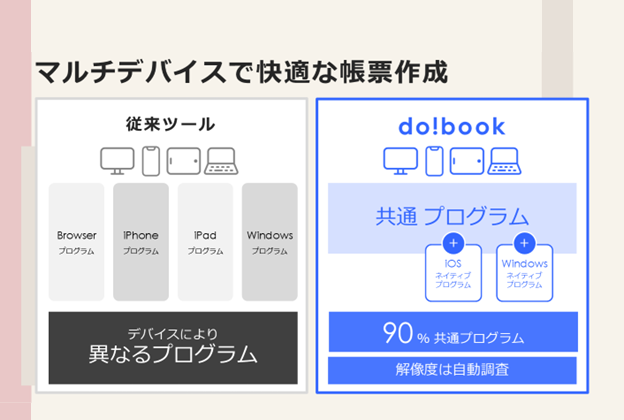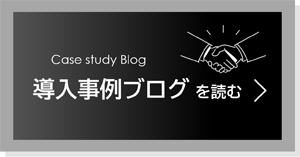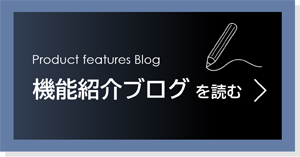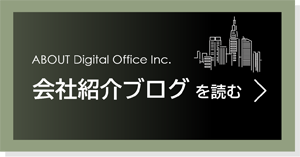PDFから2分で帳票ひな形作成
従来の課題
レポート電子化ツールの導入をあきらめる一番の理由はひな形作成が難しいことです。
帳票(レポート)のひな形作成のためには、専用のシステムの習熟が不可欠でIT知識がある人でも
このシステム習熟には時間がかかるものでした。
1つのひな形を作成するのに、時には何日もかかってしまい運用ができなくなるという悪循環は、このひな形作成の生産性が低いことが原因でした。
do!bookで解決
do!bookのひな形作成は、PDFをベースとしたものとExcelベースのものの2種類をご提供しています。
ここでは、PDFをベースにしたもののご紹介をさせていただきます。
PDFからのひな形登録では、AIや画像解析などを利用します。
みなさんが市役所や区役所に行って、何か書類を記入することを想像してみてください。
まず、空白枠を探します。
次にその枠の周囲の文字から日付か名前など記入する内容を推測されると思いますが、この処理をAIが代行しているわけです。
AIや画像解析などいくつもの画期的な技術を開発し、ひな形作成時間を劇的に短縮することに成功しました。
①登録したい位置にPDFをドラッグ&ドロップします。
②AIが登録したひな形を解析し、入力枠の位置とその枠の種類(文字、数値、日付など)を推定して設定します。
③周囲に文字がない場合で推測できない場合は「未」と表示されるので、枠の種類などを設定してください。
④文字の表示位置やフォントサイズなどの調整をしていただければ設定完了です。
このようにわすが2分で設定できるので、大量の帳票の電子化を短期間で実施して現場DXを一気に進めていただくことができるのです。
ココが現場リテラシー
普段と違うことを見つけたら作業は止めるのが安全と品質を守ることです。電子化でフォーマットが変わると不安になるというのが『現場リテラシー』です。
ご利用中の帳票とできるだけフォーマットを変えないことが大切です。